电脑上怎样切换输入法 如何设置快捷键切换中文输入法
在电脑上切换输入法是我们在日常使用中经常会遇到的一个操作,尤其是当我们需要切换到中文输入法时,为了提高工作效率,设置快捷键来切换中文输入法是一个很常见的做法。通过简单的设置,我们可以在不同的输入法之间快速切换,避免频繁点击鼠标或在屏幕上切换输入法的麻烦。接下来我们就来看看电脑上如何设置快捷键来切换中文输入法。
步骤如下:
1.方法一:用快捷键切换输入法。在电脑底部的菜单栏中,有输入法的标志。我们把鼠标移到这个标志上,系统自动提示出现,“要切换输入法,按Windows键+空格”。那么我们需要切换的时候,在鼠标上找到这两个键。同时按下,选择自己需要的输入法即可。如果出现的不是自己需要的,再同时按下,直到出现自己的需要为止。
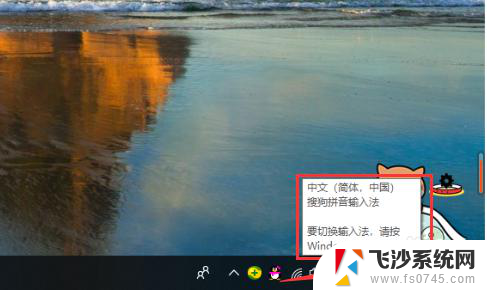
2.方法二:如果快捷键不能切换输入法了,我们按此操作。点开电脑小红框里的“开始”按钮,在出现的菜单里选择“设置”,点击。
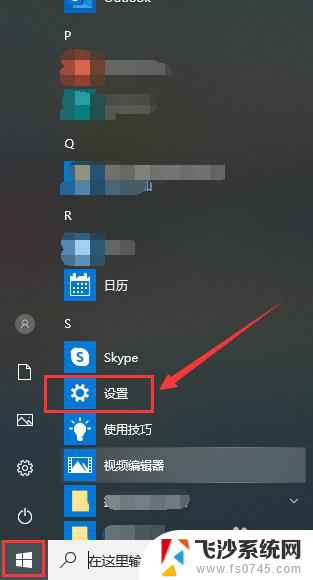
3.在设置页面,点击“设备”
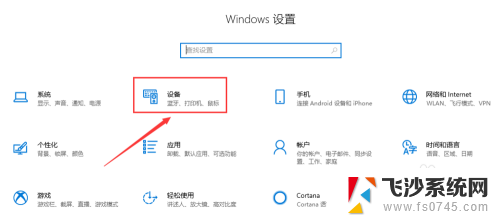
4.在此页面,点击“输入”
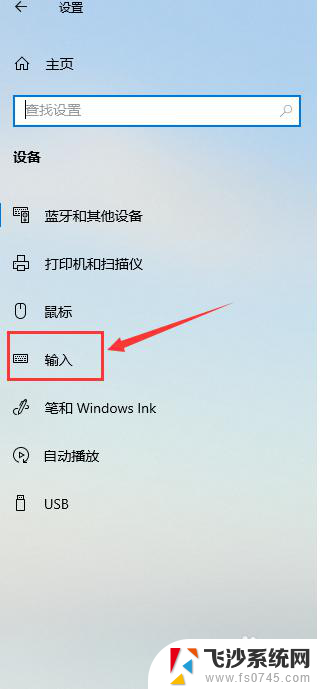
5.在输入页面,滑动鼠标,找到“更多键盘设置”,点击“高级键盘设置”。
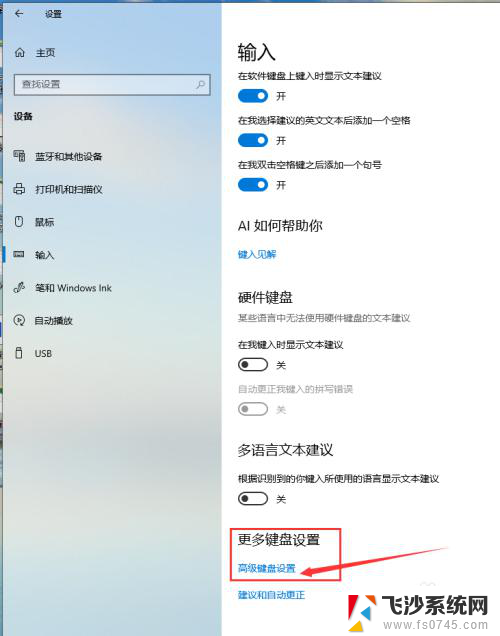
6.在页面“替代默认输入法”的黑方框内,下拉红箭头指向位置的菜单。
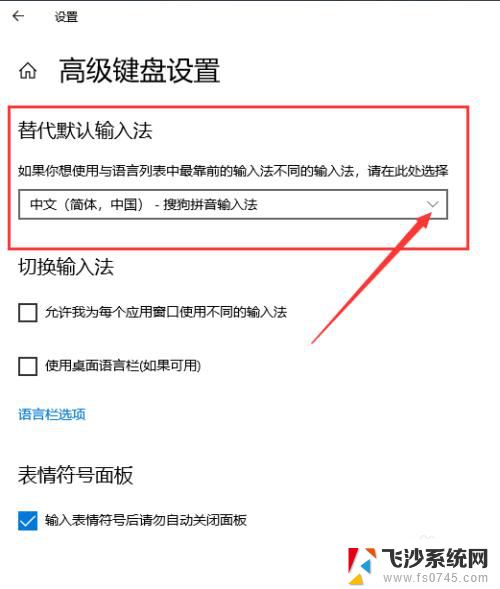
7.出现了系统及自己下载过的输入法,选中自己需要切换的输入法。在两个红箭头指向位置的小黑框内都挑勾,输入法切换完成。输入法根据自己的使用习惯,可以提前下载,显示栏可选择的就会多些。
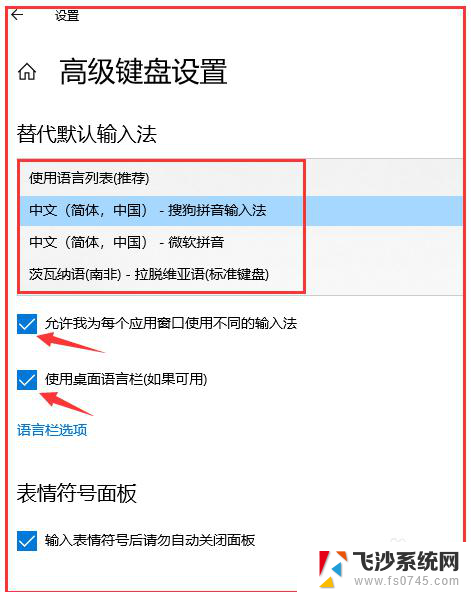
以上就是电脑上如何切换输入法的全部内容,如果您需要的话,您可以按照这些步骤进行操作,希望对大家有所帮助。
- 上一篇: 戴耳机电脑没有声音 电脑插入耳机无声音怎么办
- 下一篇: 电脑上叹号怎么打啊 电脑键盘输入叹号的方法
电脑上怎样切换输入法 如何设置快捷键切换中文输入法相关教程
-
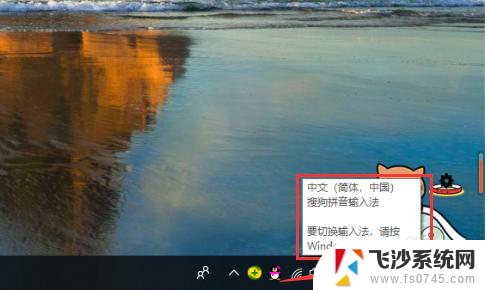 怎么样切换键盘输入法 如何设置输入法切换快捷键
怎么样切换键盘输入法 如何设置输入法切换快捷键2023-12-24
-
 中文输入法和英文输入法切换快捷键 如何在键盘上切换输入法
中文输入法和英文输入法切换快捷键 如何在键盘上切换输入法2024-04-09
-
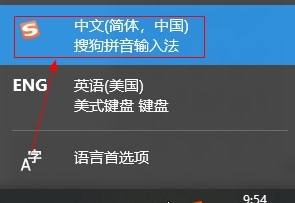 搜狗输入法繁简体切换快捷键 如何在搜狗输入法中设置简繁切换快捷键
搜狗输入法繁简体切换快捷键 如何在搜狗输入法中设置简繁切换快捷键2024-06-30
-
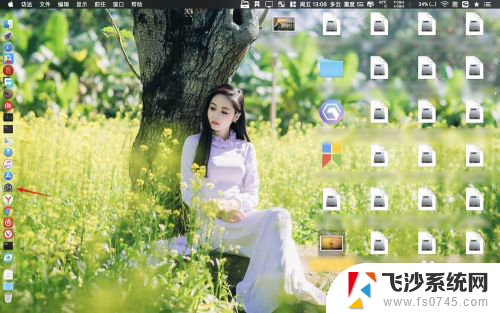 mac电脑输入法切换快捷键 MacBook如何设置输入法切换快捷键
mac电脑输入法切换快捷键 MacBook如何设置输入法切换快捷键2024-07-29
电脑教程推荐
- 1 怎么识别有没有摄像头 怎么判断设备有没有摄像头
- 2 寻找打印机ip的地址 怎样找到打印机的IP地址
- 3 如何屏蔽edge浏览器 Windows 10 如何禁用Microsoft Edge
- 4 如何调整微信声音大小 怎样调节微信提示音大小
- 5 怎样让笔记本风扇声音变小 如何减少笔记本风扇的噪音
- 6 word中的箭头符号怎么打 在Word中怎么输入箭头图标
- 7 笔记本电脑调节亮度不起作用了怎么回事? 笔记本电脑键盘亮度调节键失灵
- 8 笔记本关掉触摸板快捷键 笔记本触摸板关闭方法
- 9 word文档选项打勾方框怎么添加 Word中怎样插入一个可勾选的方框
- 10 宽带已经连接上但是无法上网 电脑显示网络连接成功但无法上网怎么解决